
Weitere Borderlands 3-Anleitungen:
- Borderlands 3 Schichtcodes!
- Tipps und Tricks zu Borderlands 3.
- Borderlands 3-Erfolgsleitfaden.
- Borderlands 3 Easter Eggs und Referenzen.
Leitfaden zum Übertragen von Spielständen und Importieren vorhandener Charaktere
Hast du Sicherungsdateien vom Epic Games Launcher? So importieren Sie sie in Steam
In dieser schnellen und einfachen Anleitung zeige ich Ihnen, wo Sie normalerweise Ihre vorhandenen Speicherdateien finden und wie Sie sie in Ihren bevorzugten Game Launcher importieren können.
Schritt 1:Finden Sie den richtigen Ordner mit Ihren gespeicherten Dateien
Sowohl Steam als auch der Epic Games Launcher verwenden denselben Speicherort für Sicherungsdateien:
- C:BenutzerBenutzernameDokumenteMeine SpieleBorderlands 3SavedSaveGames
Es ist wichtig zu beachten, dass beide Karten, die Dateien enthalten, in Form einiger zufälliger Zahlen/Buchstaben unkenntlich aussehen.
Schritt 2:Herausfinden, welche Karte zu welchem Launcher gehört
Dieser Schritt ist sehr einfach, starte einfach das Spiel und überprüfe, wie viele Charaktere du hast.
Wenn Sie gerade erst angefangen haben, auf Steam zu spielen, gibt es normalerweise nur einen Charakter, der so aussieht.
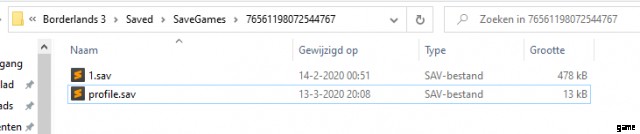
Wenn Sie also 5 Zeichen in Ihrem anderen Ordner haben, haben Sie 5 separate .sav-Dateien mit den Nummern 1 bis 5.
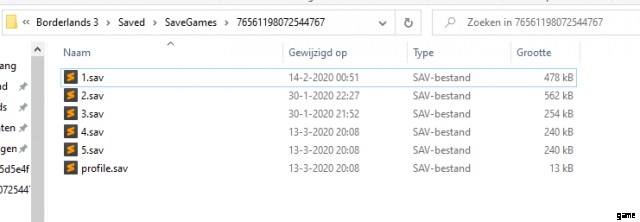
Schritt 3
Ziehen Sie die .sav-Dateien einfach per Drag-and-Drop, aber benennen Sie Ihre anderen Dateien um, damit Sie nicht versehentlich ein Zeichen löschen!
Sie müssen die Datei profile.sav nicht verschieben, sie enthält keine Zeichendaten. Es enthält jedoch Daten zu Ihren freigeschalteten Skins/Köpfen und Ihren Banking-Items. Wenn Sie also alle Ihre Skins/Köpfe/Gegenstände übertragen möchten, können Sie sie wie eine Charakterdatei ersetzen.
Beachten Sie, dass nur 1 davon gleichzeitig funktioniert!
